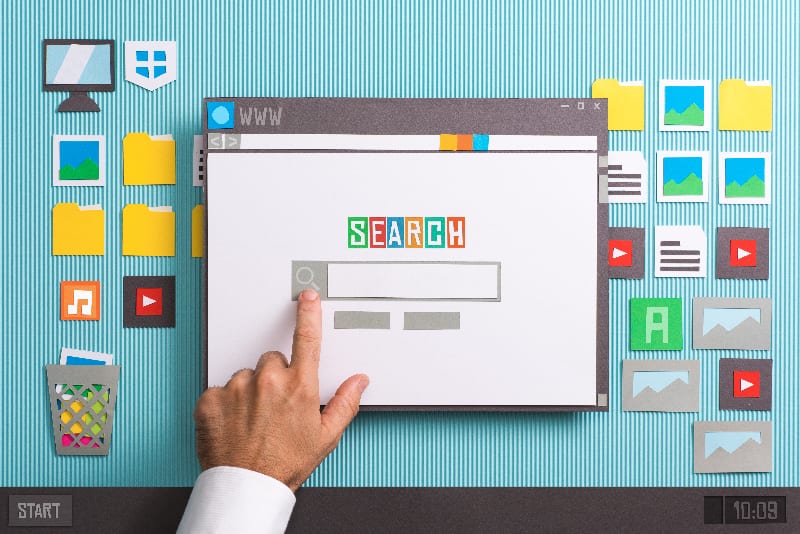Что такое компьютерные файлы cookie и как они работают?
Опубликовано: 2022-03-01Что такое cookie на компьютере? Это не относится к тому же типу печенья, которое выходит из духовки. Вместо этого этот тип файлов cookie создается каждый раз, когда вы посещаете веб-сайт. Хотя файлы cookie, созданные на большинстве веб-сайтов, абсолютно безопасны, существует вероятность того, что файлы cookie в Интернете могут привести к нарушению вашей конфиденциальности . В этой статье вы узнаете, что такое файлы cookie на компьютере, что означают интернет-файлы cookie и как их удалить.

Что такое файл cookie на компьютере?
Мы начнем с ответа на вопрос: «Что такое файл cookie на компьютере?» Каждый раз, когда вы посещаете веб-сайт, создаются файлы cookie. Файлы cookie — это небольшие текстовые файлы, содержащие данные о ваших привычках просмотра веб-страниц, которые позволяют сделать посещение веб-сайтов более персонализированным. Файлы cookie позволяют веб-сайтам удерживать вас в системе. Вот почему те объявления, которые вы видите, кажутся устрашающе актуальными. Благодаря файлам cookie ваша корзина остается заполненной, когда вы случайно выходите из интернет-магазина, в котором хотите совершить покупку.
Существует два типа файлов cookie: основные и сторонние. Основные файлы cookie создаются сайтами, которые вы посещаете, а сторонние файлы cookie создаются другими сайтами, которым принадлежит контент, такой как реклама или изображения на посещаемых вами сайтах. Оба содержат информацию о ваших предпочтениях.
Файлы cookie идентифицируют вас на сетевом сервере каждый раз, когда вы посещаете новый веб-сайт, обмениваясь файлами cookie между вашим компьютером и сетевым сервером. При первом посещении веб-сайта создается и сохраняется файл cookie. Когда вы посещаете веб-сайт во второй раз, он распознает файл cookie как вас и использует информацию, содержащуюся в файле cookie, для создания персонализированного опыта.
Интернет-куки Значение
Итак, для чего нужны файлы cookie на компьютере? Интернет-куки могут быть полезны. Они персонализируют ваш опыт работы в Интернете, чтобы помочь вам найти больше материалов, которые вас интересуют, и меньше материалов, которые вас не интересуют. Но если вы не проявляете бдительности или вам просто неудобно хранить вашу информацию, файлы cookie могут стать проблемой.
Самая большая проблема, которую следует учитывать при изучении того, что такое файл cookie на компьютере, — это проблема конфиденциальности. Интернет-куки, то есть файлы, содержащие информацию о вас, обычно безопасны. К сожалению, некоторые люди хотят украсть вашу информацию и нарушить вашу конфиденциальность с помощью файлов cookie.
Как обсуждалось ранее, существует два типа файлов cookie: основные и сторонние файлы cookie. Собственные файлы cookie более безопасны, чем сторонние файлы cookie. Если вы находитесь на авторитетном веб-сайте, вам не о чем беспокоиться, когда речь идет о файлах cookie первой стороны. Сторонние файлы cookie немного сложнее. Каждое объявление на веб-сайте может генерировать собственный файл cookie, даже если вы никогда не нажимаете на него. Компании, связанные с этими объявлениями, рекламные компании или исследователи могут получить доступ к вашей истории поиска, чтобы лучше понять, что вы хотите, и настроить таргетинг рекламы на вас .
Хотя это не опасно по своей сути, понятно, что многим людям было бы неудобно знать, что их личная информация собирается и анализируется компаниями. Даже если люди, имеющие доступ к информации, содержащейся в ваших файлах cookie, не имеют злого умысла, всегда существует вероятность утечки данных. Ваша личная информация может попасть в руки людей с плохими намерениями.

Вирусы и вредоносное ПО
Другими рисками, связанными с файлами cookie, являются вирусы и вредоносное ПО. Хотя файлы cookie не влияют на работу вашего компьютера, вирусы и вредоносные программы могут быть замаскированы под файлы cookie. Вы всегда должны знать, что вы устанавливаете на свой компьютер. Хотя антивирусное программное обеспечение распознает и блокирует известные атаки, всегда существует вероятность того, что оно не распознает вирус или вредоносное ПО. Таким образом, вы должны проверить себя.
Еще одна проблема с файлами cookie — файлы cookie-зомби. Зомби-куки могут устанавливаться без вашего разрешения и возвращаться после того, как вы их удалите. Эти файлы cookie очень трудно удалить. Он продолжит собирать информацию, которая может быть использована третьими лицами, даже после того, как вы попытаетесь ее удалить. Посещайте только авторитетные веб-сайты, чтобы уменьшить ваши шансы иметь дело с файлом cookie-зомби.
Если вы обнаружите, что риски, связанные с файлами cookie, перевешивают преимущества, рассмотрите возможность удаления файлов cookie и настройки параметров файлов cookie, чтобы не создавать новые. Вам не нужно всегда принимать файлы cookie . Есть как преимущества, так и недостатки, которые следует учитывать при выборе, принимать или нет.
Как удалить файлы cookie на компьютере
Теперь, когда вы знаете, что такое компьютерные файлы cookie и риски, связанные с файлами cookie, вы, вероятно, спрашиваете, как удалить файлы cookie и заблокировать файлы cookie . Прежде чем удалять файлы cookie, вы должны знать, что при удалении файлов cookie вы выйдете из каждого веб-сайта, а все сохраненные настройки будут удалены. Процесс немного отличается в зависимости от того, какой браузер вы используете. Ниже вы найдете инструкции по удалению файлов cookie в самых популярных браузерах.
Как удалить файлы cookie из Google Chrome (на компьютере)
- Откройте Google Chrome .
- В правом верхнем углу экрана, прямо под выходом X, вы увидите три вертикальные точки. Нажмите на три вертикальные точки, чтобы открыть меню.
- В этом меню нажмите настройки. В списке она должна быть третьей снизу выше exit and help.
- В левой части экрана будет список настроек, которые вы можете настроить. Нажмите третий вариант, Безопасность и конфиденциальность. Это будет ниже Вы и Google и Автозаполнение.
- Щелкните Файлы cookie и другие данные сайта. Эта опция находится в списке в середине экрана. Это вторая опция, расположенная под опцией очистки данных просмотра.
- Затем вы попадете в раздел, где сможете настроить параметры файлов cookie. Вы можете разрешить все файлы cookie, заблокировать все файлы cookie, заблокировать сторонние файлы cookie, заблокировать сторонние файлы cookie в режиме инкогнито или очистить файлы cookie при закрытии всех окон. Здесь вы не удаляете файлы cookie, но если вы хотите ограничить количество создаваемых новых файлов cookie, рассмотрите возможность настройки ваших предпочтений. Вы всегда можете вернуться и изменить их после удаления файлов cookie.
- На том же экране нажмите просмотреть все файлы cookie и данные сайта. Эта кнопка находится прямо под всеми параметрами из шага шесть.
- В правом верхнем углу окна, содержащего все ваши файлы cookie, будет кнопка очистки всех данных. Как только вы нажмете эту кнопку, все ваши файлы cookie будут удалены.
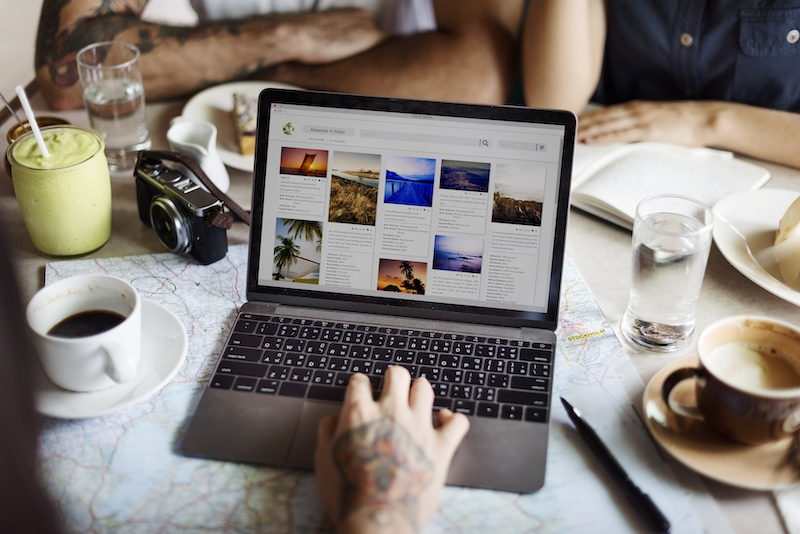

Как удалить файлы cookie из Google Chrome (iOS)
- Откройте приложение Google Chrome на своем устройстве.
- Выберите три точки в правом нижнем углу.
- Выберите настройки в появившемся меню. Это должен быть последний вариант.
- Откроется новое окно. Выберите конфиденциальность.
- Появится новое меню. Первый вариант должен быть помечен как временной диапазон. Установите временной диапазон, чтобы отразить, насколько давно вы хотите удалить файлы cookie. Если вы хотите удалить все файлы cookie, выберите все время.
- Выберите «Файлы cookie», «Данные сайта». Это должна быть третья кнопка сверху. Справа от кнопки должна появиться синяя галочка, подтверждающая, что она выбрана.
Как удалить куки из Mozilla Firefox
- Откройте Мозиллу Фаерфокс .
- Нажмите на три линии в правом верхнем углу. Он находится прямо под выходом X.
- Появится меню. Нажмите «Параметры» или «Настройки», если вы работаете на Mac. Он будет расположен одиннадцатью опциями примерно в середине меню.
- В левой части экрана будет меню. Щелкните Конфиденциальность и безопасность.
- В разделе «Файлы cookie и данные сайта» будет кнопка «Очистить данные». Это первый вариант. Щелкните Очистить данные.
- Выберите первое поле «Файлы cookie и данные сайта».
- Нажмите кнопку «Очистить».
- Чтобы сохранить изменения на компьютере с Windows, закройте и снова откройте Firefox. Чтобы сохранить изменения на компьютере Apple, выберите «Выход» в верхней строке меню.
- Нажмите «Очистить данные браузера».
- Подтвердите, что хотите удалить файлы cookie.
Как удалить файлы cookie из Safari (macOS)
- Откройте Safari из верхней строки меню вашего устройства Mac.
- Щелкните настройки. Это должен быть третий вариант.
- Щелкните конфиденциальность. Он должен быть в меню вверху экрана и седьмой опцией слева.
- Нажмите Управление данными веб-сайта. Он находится в разделе «Файлы cookie и данные веб-сайта».
- Нажмите удалить все. Появится окно подтверждения.
- Щелкните Удалить сейчас.
- Чтобы сохранить изменения, перейдите в Safari и выберите «Выход».
Как удалить файлы cookie из Safari (iOS)
- Откройте Настройки на вашем устройстве .
- Прокрутите и нажмите Safari.
- Вы найдете несколько вариантов настройки файлов cookie в соответствии с вашими предпочтениями. Под этими параметрами вы найдете кнопку с надписью «Очистить историю и данные веб-сайта». Выберите это.
- Чтобы подтвердить, что вы хотите удалить свою историю и данные, выберите «Очистить историю и данные» во всплывающем окне подтверждения.

Как удалить файлы cookie из Microsoft Edge
- Откройте Microsoft Edge .
- Нажмите на три горизонтальные точки в правом верхнем углу экрана.
- Выберите настройки. Он должен быть четвертым снизу в списке.
- В левой части экрана появится меню. Щелкните Конфиденциальность, поиск и службы.
- Там будет раздел под названием «Очистить данные просмотра». В этом разделе будет кнопка «Выберите, что очистить». Нажмите кнопку «Выберите, что очистить».
- Будет четыре ящика. Выберите одну секунду снизу, файлы cookie и данные сайта.
- Нажмите кнопку «Очистить сейчас» в нижней части окна.
- Закройте Microsoft Edge, чтобы изменения вступили в силу.
Следует ли вам удалить файлы cookie?
В конечном счете, вы сами решаете, будете ли вы удалять свои файлы cookie и настроите свои настройки, чтобы прекратить создание новых файлов cookie . Теперь, когда вы можете ответить на вопрос «Что такое компьютерные файлы cookie», вы можете принять взвешенное решение о том, как с ними обращаться. Вам необходимо решить, достаточно ли велик риск, связанный с файлами cookie, чтобы отказаться от предоставленных вам файлов cookie персонализации. Теперь, когда вы знаете, что такое файлы cookie и как они работают, вы можете сделать этот выбор самостоятельно. Что может сделать файл cookie на компьютере, чтобы повлиять на ваш опыт работы в Интернете теперь, когда вы знаете все за и против?
ЧАСТО ЗАДАВАЕМЫЕ ВОПРОСЫ:
- Должен ли я удалить файлы cookie?
- Какие риски связаны с файлами cookie?
- Какова цель файлов cookie?
- Как отключить файлы cookie в Mozilla Firefox?
- Что такое cookie на компьютере?